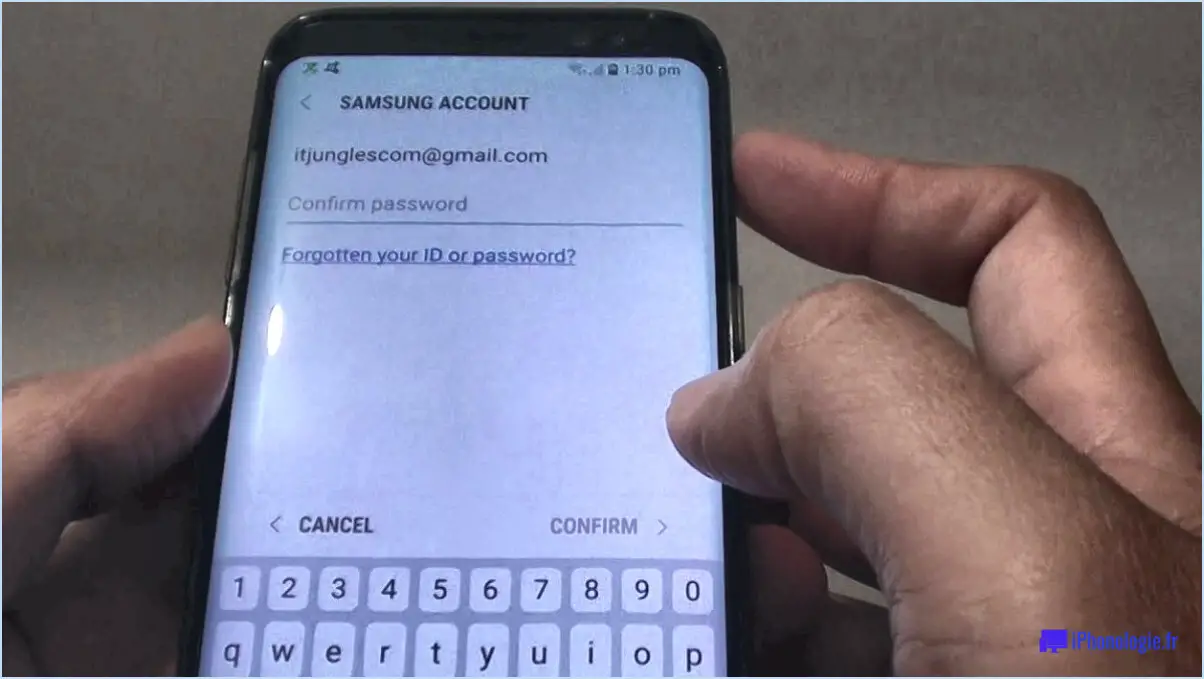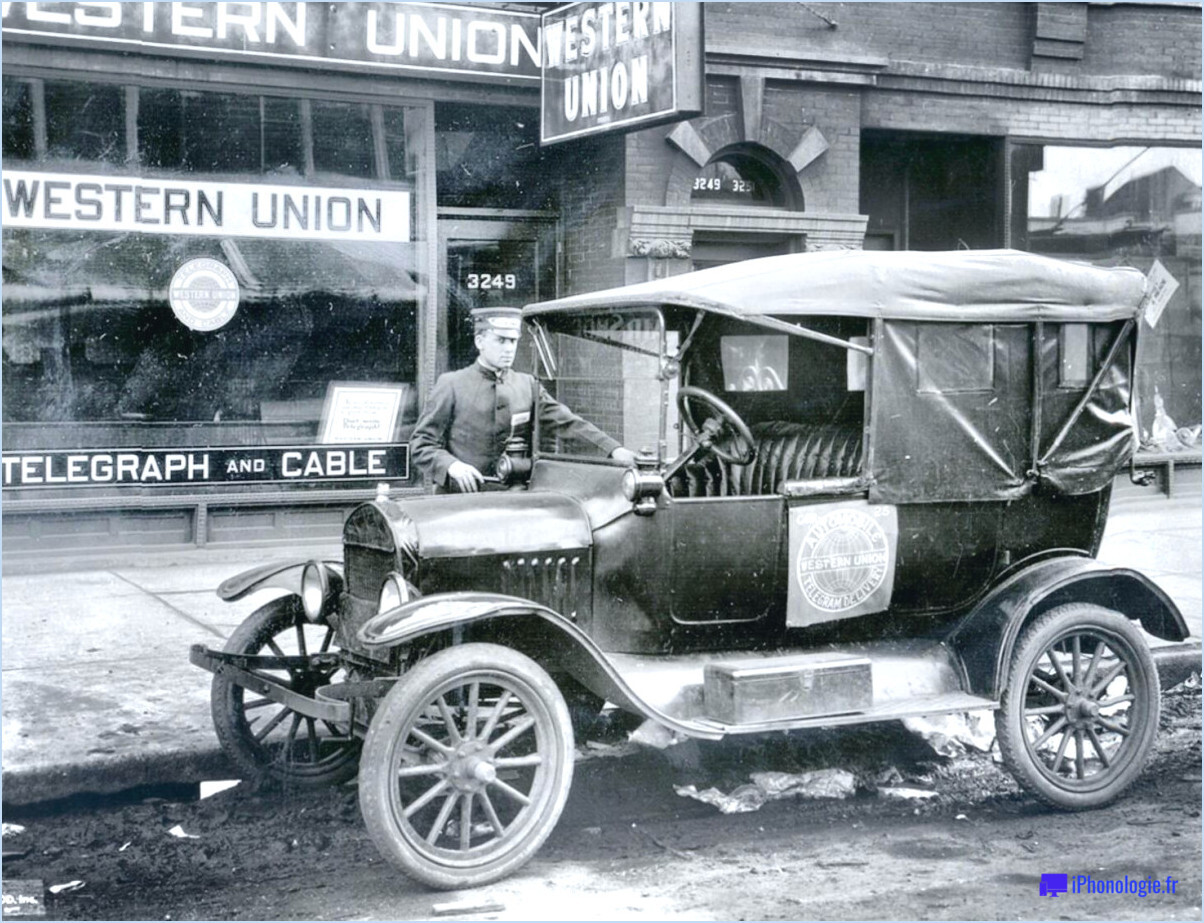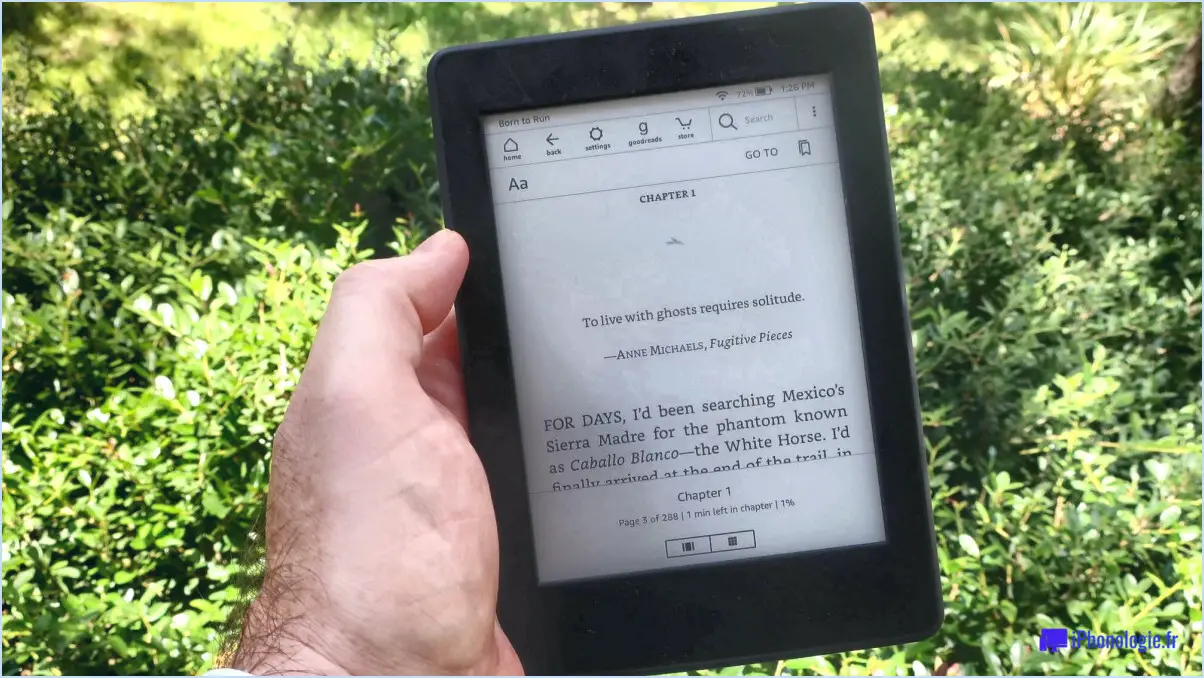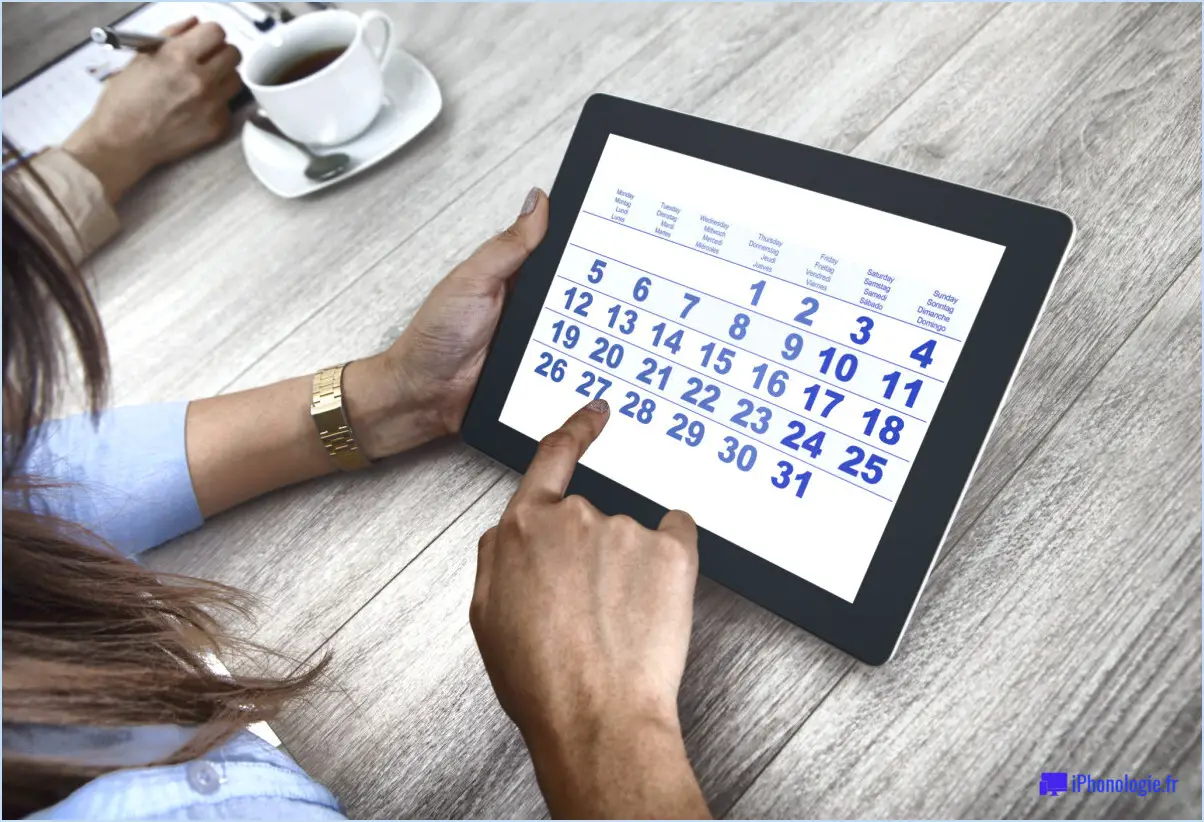Comment demander une application sur google family link?
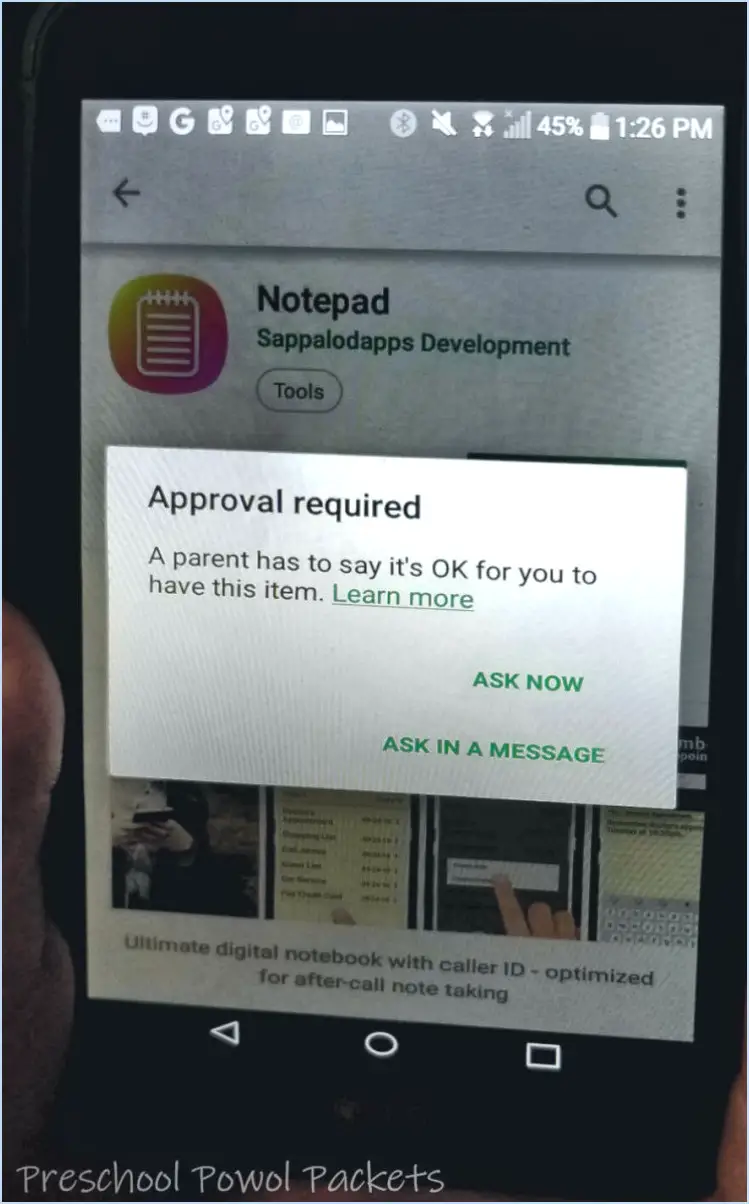
Pour demander une application sur Google Family Link pour votre enfant, suivez les étapes suivantes pour une procédure simple et fluide :
- Créez un compte Google pour votre enfant : Si votre enfant n'a pas encore de compte Google, vous devez lui en créer un. Ce compte sera lié à Family Link et vous permettra de gérer les demandes d'applications et leur utilisation.
- Demander l'accès à Family Link : Une fois le compte Google de votre enfant créé, demandez l'accès à l'application Family Link. Pour ce faire, fournissez des informations essentielles sur votre enfant, notamment sa date de naissance et sa localisation actuelle. Ces informations permettent à Google d'adapter son expérience et ses recommandations de contenu.
- Attendez l'approbation : Après avoir fourni les informations requises, vous devez attendre l'approbation de Google. Cette étape permet de garantir la sécurité de l'enfant et le respect d'un contenu adapté à son âge. Une fois l'approbation obtenue, vous pouvez passer aux étapes suivantes.
- Recevoir une notification : Lorsque votre enfant souhaite installer une application, vous recevez une notification sur votre téléphone. Cette notification vous informera de la demande d'application et vous donnera la possibilité d'agir.
- Examiner la demande : Tapez sur la notification reçue pour examiner la demande d'application. Vous obtiendrez ainsi un bref aperçu de l'application que votre enfant souhaite installer.
- Accédez à des informations détaillées : Pour obtenir plus de détails sur l'application demandée, appuyez sur la demande elle-même ou sur le nom de l'application. Cette étape est cruciale car elle vous permet de prendre une décision éclairée quant au caractère approprié de l'application pour votre enfant.
- Approuver ou refuser : En fonction de votre évaluation de l'application, vous avez deux options : approuver ou refuser la demande. Si vous pensez que l'application convient à votre enfant, appuyez sur « Approuver ». En revanche, si vous avez des réserves quant au contenu ou à l'adéquation de l'application, appuyez sur « Refuser ».
Rappelez-vous que Family Link vous permet de garantir à votre enfant une expérience numérique sûre et adaptée à son âge. L'examen et la gestion réguliers des demandes d'applications sont des éléments essentiels pour assumer cette responsabilité.
En suivant ces étapes, vous serez en mesure de demander et de gérer efficacement l'installation d'applications pour votre enfant à l'aide de Google Family Link, ce qui favorisera un environnement en ligne sûr et enrichissant.
Comment acheter une application pour mon enfant dans Family Link?
Pour acheter une application pour votre enfant dans Family Link, procédez comme suit :
- Ouvrez l'application Family Link sur l'appareil de votre enfant.
- Appuyez sur l'icône Menu dans le coin supérieur gauche de l'application.
- Appuyez sur « Acheter une application ».
- Parcourez et sélectionnez l'application que vous souhaitez acheter.
- Appuyez sur « Acheter » pour finaliser l'achat.
Assurez-vous que le moyen de paiement nécessaire est lié à votre compte Google. Cette procédure vous permet d'acquérir facilement des applications pour votre enfant tout en gardant le contrôle grâce à Family Link.
Comment approuver une application sur Google Play?
Pour faire approuver votre application sur Google Play, assurez-vous de posséder un compte développeur Google Play. Accédez à la console du développeur après vous être connecté. Accédez à « APKs & Publication » et choisissez “Télécharger un APK”. Choisissez le fichier APK de votre application et cliquez sur « Télécharger ». Une fois le téléchargement terminé, passez à « App Releases » puis à « Manage Releases ». Voici un guide étape par étape :
- Compte de développeur Google Play: Obtenez un compte Google Play Developer actif.
- Console des développeurs: Connectez-vous et accédez à la Console des développeurs.
- Téléchargement de l'APK: Sous « APKs & Publishing », sélectionnez “Upload APK”.
- Sélectionnez l'APK: Choisissez le fichier APK correspondant à votre application.
- Télécharger: Cliquez sur « Upload » pour lancer le processus de téléchargement.
- Gérer les rejets: Une fois le téléchargement réussi, accédez à « App Releases » et choisissez « Manage Releases ».
N'oubliez pas que cette procédure permet de s'assurer que votre application répond aux normes de Google Play avant d'être mise à la disposition des utilisateurs.
Où sont envoyées les demandes d'applications de partage familial?
Les demandes relatives à l'application Partage des Familles sont adressées au serveur iCloud où elles sont traitées avant d'être transmises aux appareils des membres de la famille qui ont consenti au partage.
Comment activer Family Link Ajouter des comptes?
Pour activer Family Link et ajouter des comptes, procédez comme suit :
- Télécharger: Téléchargez l'application Family Link sur le Google Play Store.
- Ouvrir l'application: Lancez l'application Family Link sur votre appareil.
- Se connecter: Connectez-vous avec votre compte Google.
- Commencer: Appuyez sur « Démarrer » et sélectionnez « Parent » ou « Tuteur ».
- Compte de l'enfant: Ajoutez le compte Google de votre enfant ou créez-en un pour lui.
- Suivre les instructions: Suivez les instructions à l'écran pour définir les paramètres de Family Link.
- Comptes de liaison: Connectez et gérez le compte de votre enfant avec Family Link.
Où dois-je approuver les demandes d'applications?
Pour approuver les demandes d'applications, vous avez deux options :
- App Store: Naviguer vers l'App Store > Mises à jour > Achetées. Localisez l'application souhaitée et appuyez sur « Installer ».
- Google Play: Ouvrez Google Play Store, recherchez l'application, appuyez sur « Installer », puis confirmez en cliquant sur « Accepter ».
Comment approuver des applications sur mon Chromebook?
Pour approuver des applications sur votre Chromebook, accédez aux paramètres et naviguez jusqu'à la section « Appareil ». Choisissez « Gestion des applications » pour afficher la liste des applications installées. Ici, vous pouvez facilement approuver ou désapprouver chaque application si nécessaire.
Family Link fonctionne-t-il sur Chromebook?
Absolument, Family Link est entièrement fonctionnel sur Chromebook. Ce service, fourni par Google, permet aux parents de superviser efficacement les comptes et appareils Google de leurs enfants. Grâce à Family Link, les parents peuvent facilement créer des comptes Google pour leurs enfants, instaurer des restrictions de temps d'écran et effectuer d'autres tâches de gestion.